Como desativar o Samsung Pass
Publicados: 2023-01-11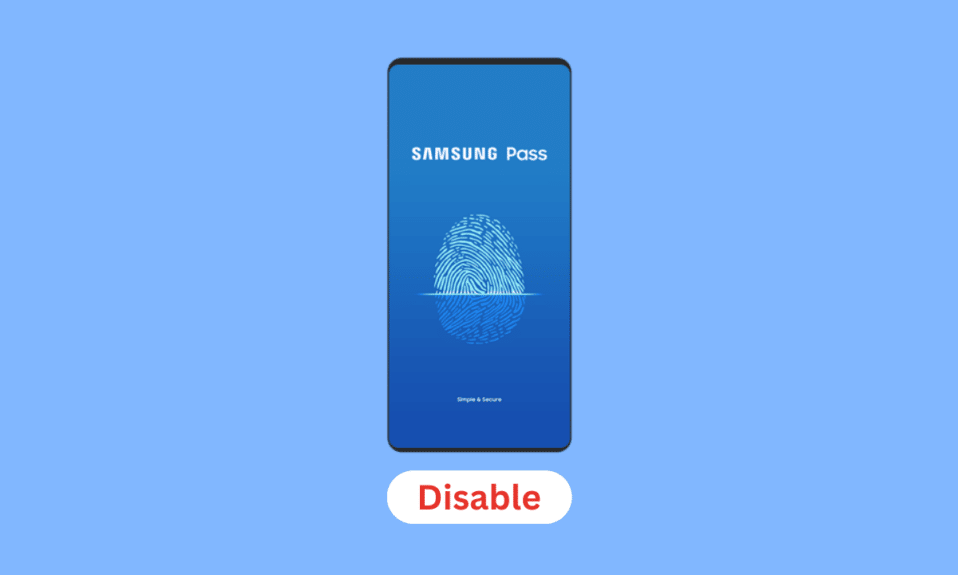
A Samsung lançou um gerenciador de senhas seguro para seus dispositivos Galaxy chamado Samsung Pass em resposta à popularidade dos leitores de impressão digital e íris. Sua função era fazer a ligação entre usuários e sites ou aplicativos, agilizando o processo de login. Sua biometria pode ser usada para fazer login em sites e aplicativos em seu telefone de forma segura e conveniente com o Samsung Pass. Seu ID e senha não precisam ser digitados depois de digitalizar suas impressões digitais para entrar. Você não precisa manter o controle de todos os seus IDs e senhas de conta, pois o Samsung Pass fará isso por você. Você pode salvar suas credenciais de login e senhas no Samsung Pass, e o aplicativo simplesmente preencherá os formulários depois que seus dados biométricos forem verificados com sucesso. Você também pode armazenar as informações do seu cartão no aplicativo e utilizá-lo para fazer pagamentos rápidos. O serviço não foi tão popular quanto a Samsung esperava, e apenas uma quantidade muito limitada de aplicativos e Samsung Internet o suportam. Se você está procurando dicas sobre o mesmo, trazemos um guia útil que ensinará como desativar o Samsung Pass e usar o Samsung Pass no Chrome.
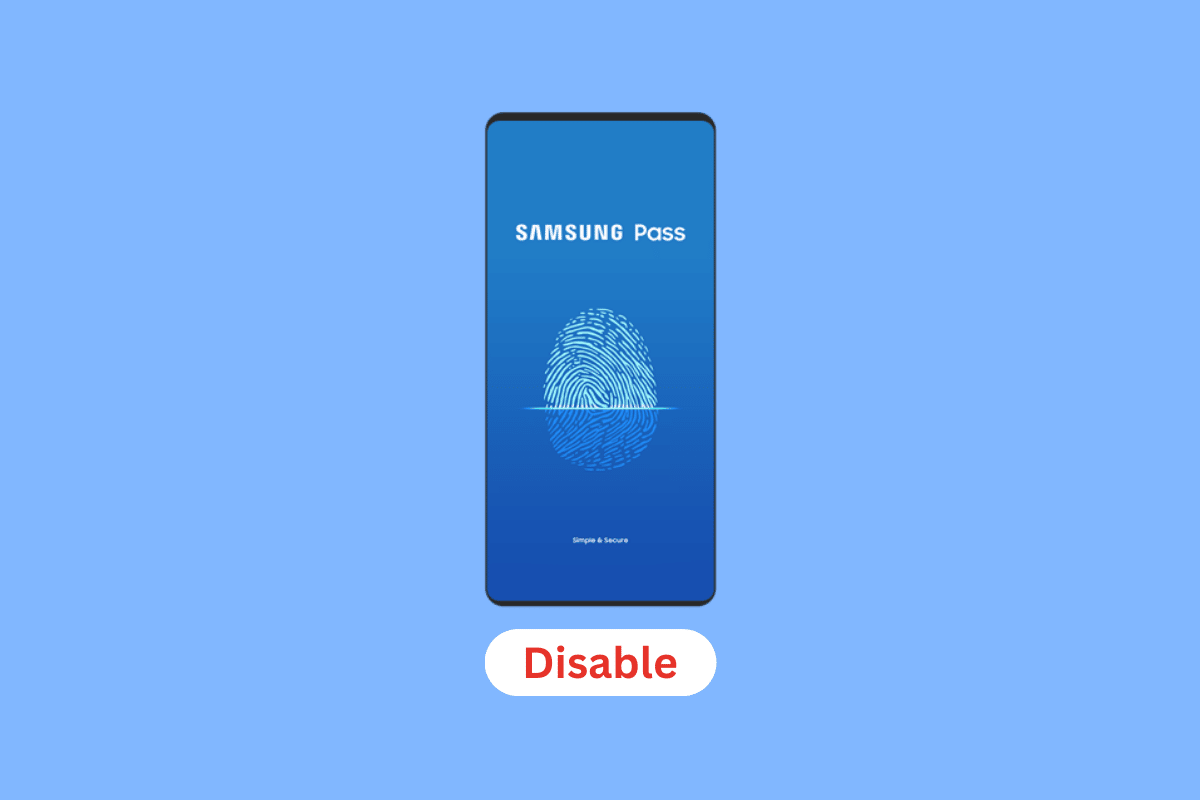
Conteúdo
- Como desativar o Samsung Pass
- O que é o Samsung Pass?
- O que é o preenchimento automático do Samsung Pass?
- O Samsung Pass custa dinheiro?
- O Samsung Pass pode ser hackeado?
- Como faço para acessar meu Samsung Pass?
- Como faço para ativar meu Samsung Pass?
- Como faço para usar o Samsung Pass em aplicativos?
- O que aconteceu com o meu Samsung Pass?
- Como desativar a senha do Samsung? Como desativar o Samsung Pass?
- Como desativar o Samsung Pass S20?
- Como desativar o Samsung Pass S21?
- Como desativar o Samsung Pass S22?
- Como desativar a impressão digital do Samsung Pass?
- Posso usar o Samsung Pass no Chrome?
- Como usar o Samsung Pass Online?
- Como posso usar o Google Pass em vez do Samsung Pass?
- Como desativar o Samsung Pass e usar o Google?
Como desativar o Samsung Pass
Continue lendo para encontrar as etapas que explicam como desativar o Samsung Pass e se você pode usar o Samsung Pass no Chrome em detalhes com ilustrações úteis para melhor compreensão.
O que é o Samsung Pass?
Com o Samsung Pass, você pode fazer login em contas, aplicativos e sites usando seus dados biométricos salvos, como impressões digitais, íris ou reconhecimento facial. Para preencher isso de forma mais rápida e simples, você também pode incluir informações pessoais como seu endereço e detalhes do cartão de crédito.
Observação : lembre-se de que as informações pessoais e as informações biométricas são mantidas apenas no seu smartphone e não são sincronizadas com outros dispositivos.
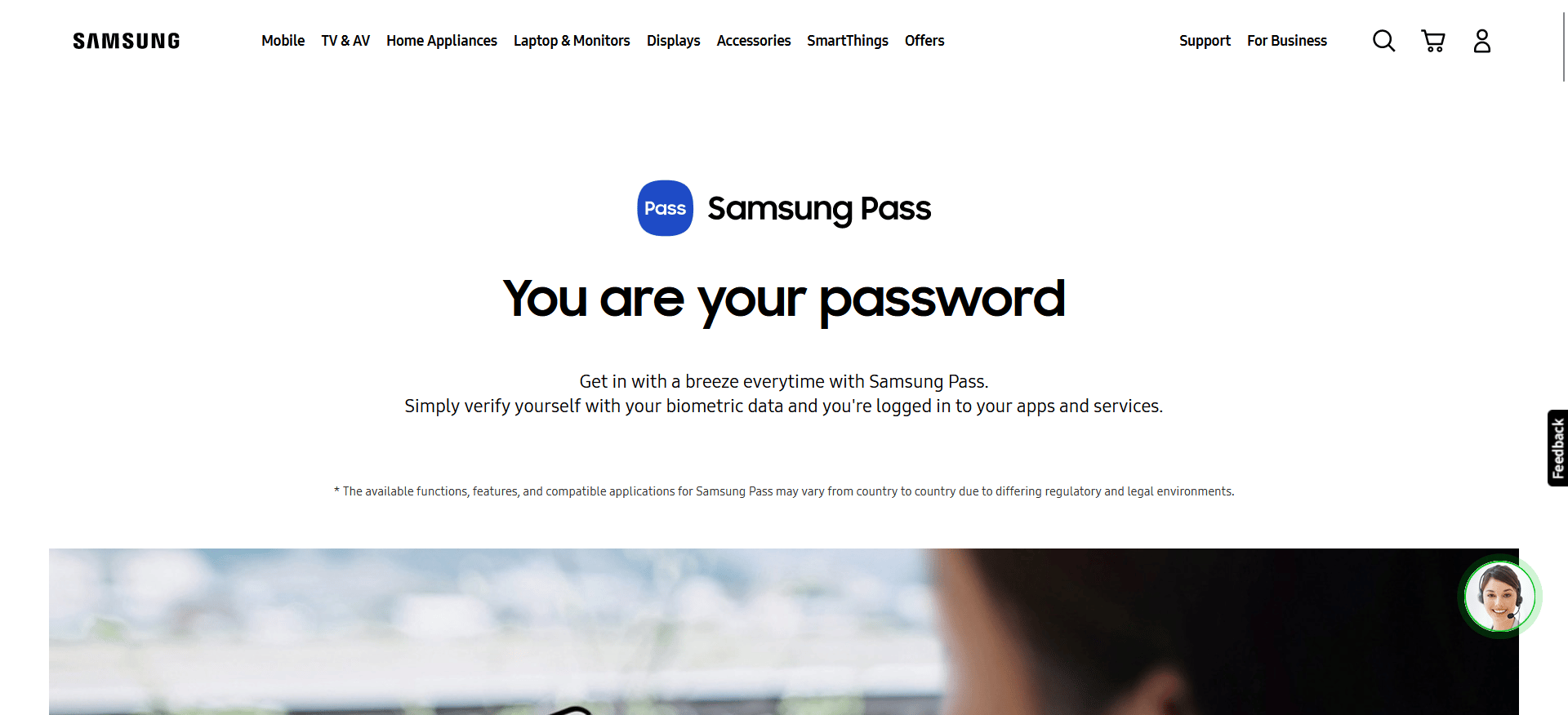
O que é o preenchimento automático do Samsung Pass?
O aplicativo complementar do Samsung Pass, Preenchimento automático com Samsung Pass, oferece aos usuários oportunidades extras para aproveitar essa função útil. Com a ajuda deste software, você pode salvar suas senhas com segurança e fazer com que qualquer aplicativo em seu dispositivo Samsung as insira automaticamente para você. Você não precisa se esforçar para lembrar todas as senhas de todos os aplicativos que usa regularmente, pois o preenchimento automático com o Samsung Pass pode salvar muitas senhas no serviço seguro da Samsung. É um software bastante útil, principalmente se todos os seus aplicativos e serviços exigirem senhas exclusivas. Suas credenciais também são armazenadas com segurança por este aplicativo no Samsung Pass. Com o método de autenticação biométrica que o usuário escolhe ao configurar o serviço, seja o rosto, a impressão digital ou os dados de identificação da íris, esse serviço protege suas informações de terceiros não autorizados. Com o preenchimento automático com o Samsung Pass, você nunca mais esquecerá uma senha.
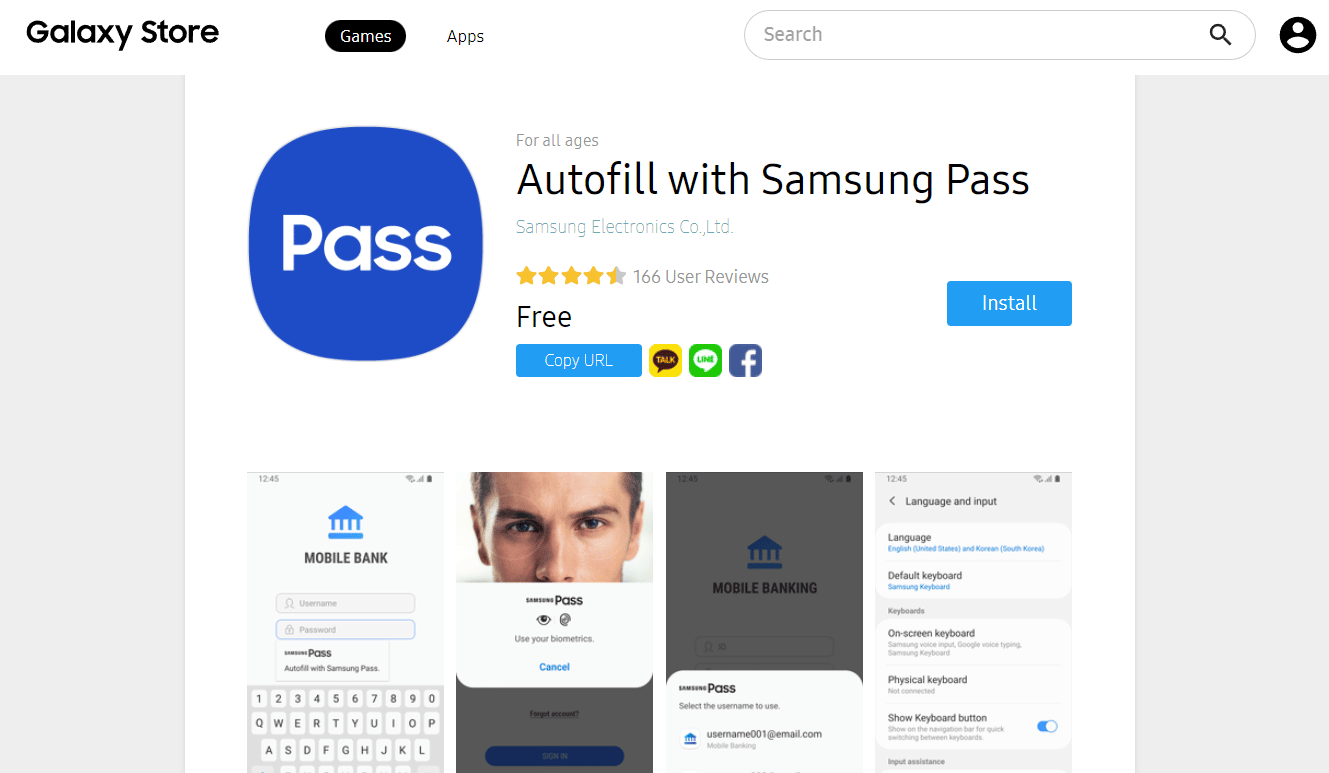
Leia também : O que é o Modo de direção Samsung?
O Samsung Pass custa dinheiro?
Não , o Samsung Pass não custa dinheiro. Desde que você tenha uma conta e tenha adquirido um telefone Samsung, você terá acesso imediato para utilizar o Samsung Pass.
O Samsung Pass pode ser hackeado?
Não , o Samsung Pass não pode ser hackeado. Não há método para contornar o Samsung Pass, portanto, não pode ser hackeado. Além de mencionar que o Samsung Pass está conectado com a plataforma Samsung Knox, a Samsung não fornece mais informações sobre o tipo de criptografia que emprega. Mas os titulares de contas Samsung podem acessar a autenticação de dois fatores com o Samsung Pass, um mecanismo de autenticação exclusivo. A menos que alguém tenha acesso ao seu telefone, sua senha não permitirá o acesso à sua conta.
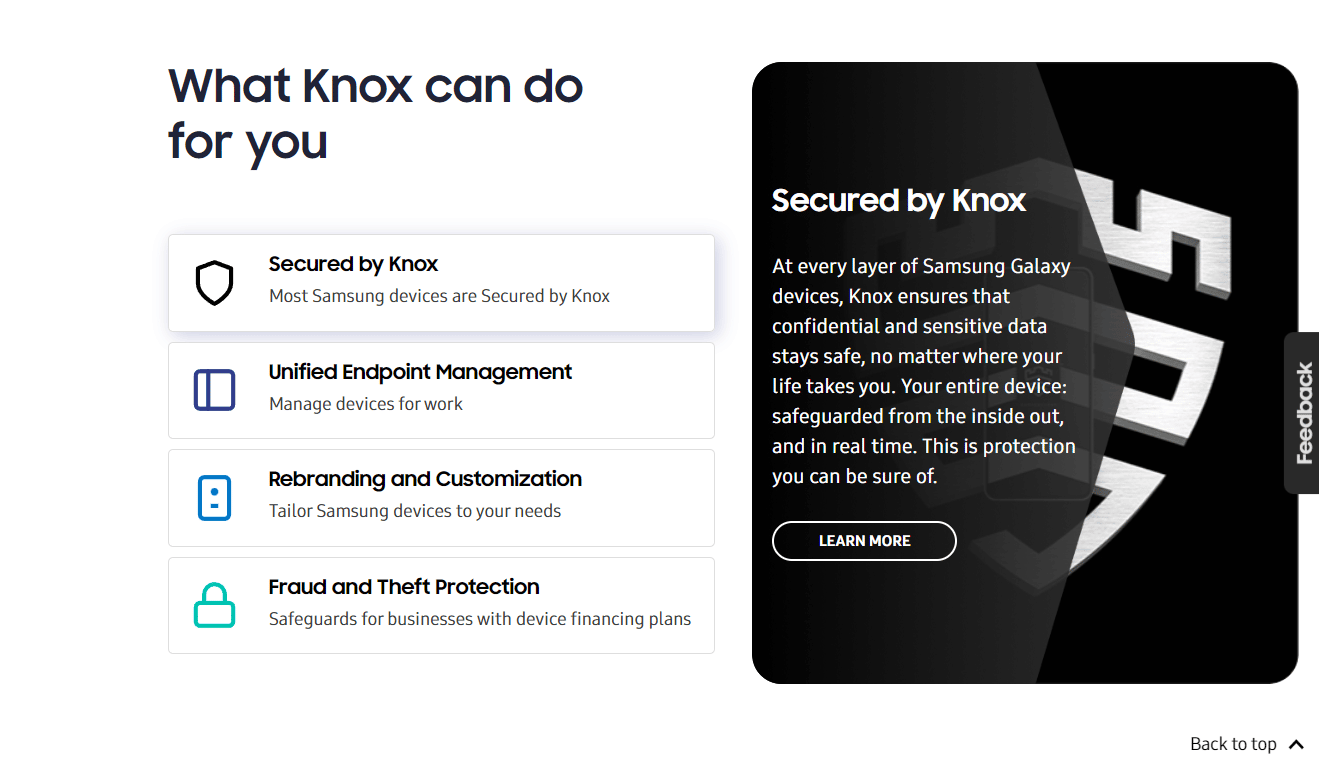
Como faço para acessar meu Samsung Pass?
Siga as próximas etapas para acessar o Samsung Pass:
1. Abra o menu Configurações em seu telefone Samsung.
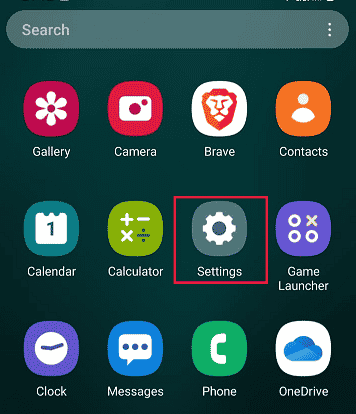
2. Deslize para baixo e toque em Biometria e segurança .

3. Toque em Samsung Pass .
Observação : dependendo do modelo, o Samsung Pass também pode ser encontrado na opção Tela de bloqueio e segurança no menu principal Configurações.

4. Toque em Concordo para configurar o Samsung Pass.

5. Digite a senha da sua conta para verificação e toque em Ok .
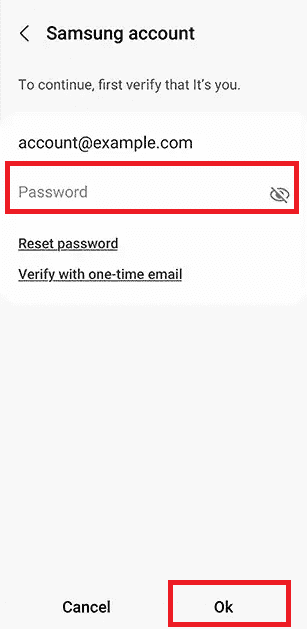
6. Digitalize sua impressão digital para fins de verificação.
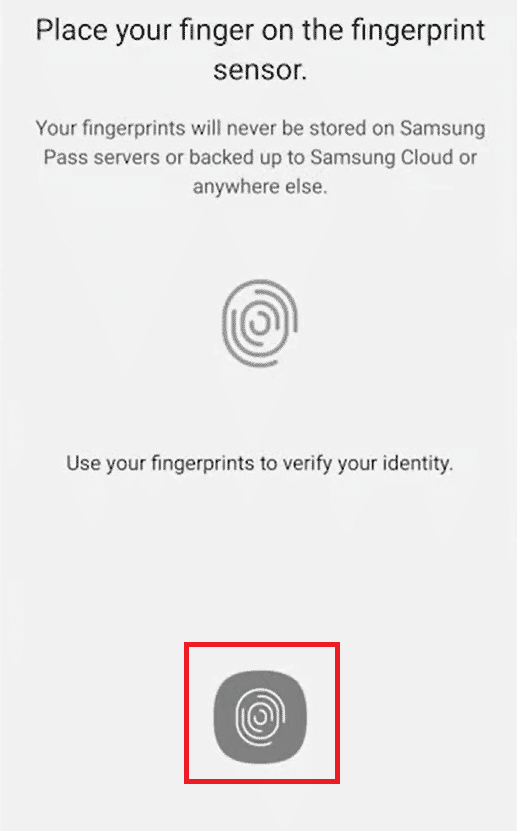
7. Por fim, toque em Avançar .
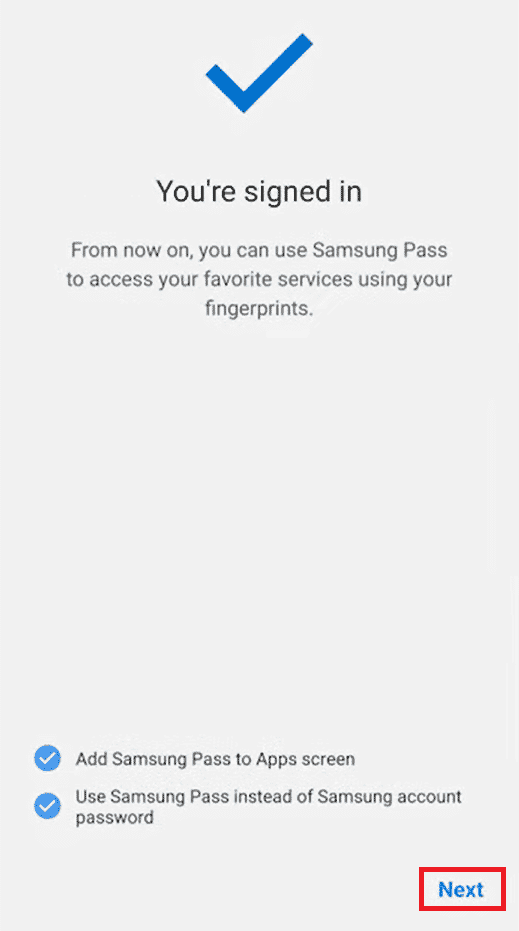
Leia também : Como remover o modo de segurança no tablet Samsung
Como faço para ativar meu Samsung Pass?
Se o seu telefone incluir um recurso de autenticação biométrica, você pode configurar o Samsung Pass usando sua conta Samsung. Configure seu Samsung Pass seguindo as etapas mencionadas no título acima .

Como faço para usar o Samsung Pass em aplicativos?
O Samsung Pass é compatível com qualquer aplicativo que utilize a arquitetura de preenchimento automático do Android, que inclui a maioria dos programas criados por desenvolvedores maiores. Veja como você pode usar o Samsung Pass em aplicativos:
1. Inicie as configurações no seu telefone Samsung.
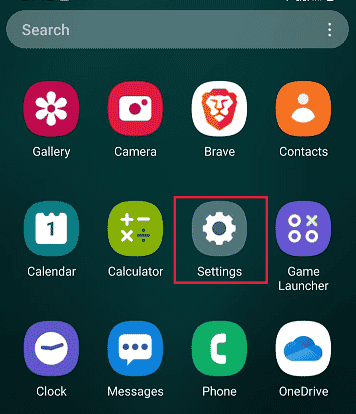
2. Em seguida, toque em Gerenciamento geral .

3. Toque em Senhas e preenchimento automático .

4. Toque em Serviço de preenchimento automático > Preenchimento automático com Samsung Pass como seu serviço de preenchimento automático padrão.
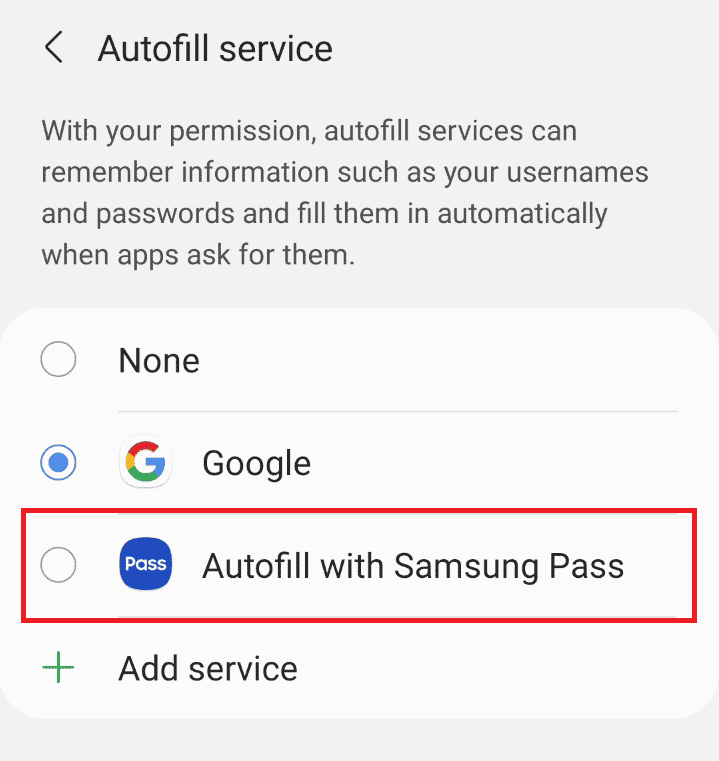
5. Agora, abra seu aplicativo preferido onde você precisa entrar .
6. Na tela de login, toque em Preenchimento automático com Samsung Pass .
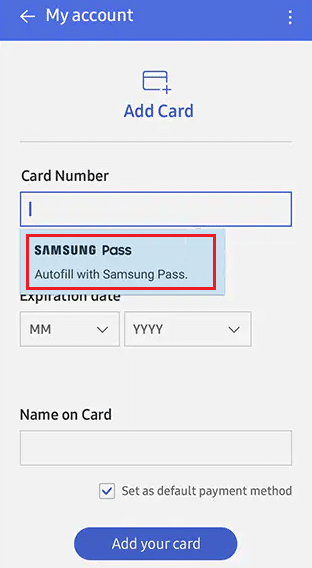
7. Em seguida, use sua biometria salva para verificar sua identidade e faça login automaticamente em sua conta.
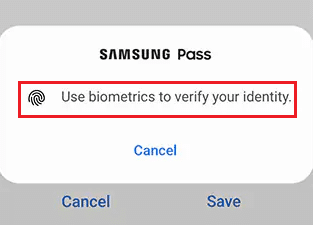
O que aconteceu com o meu Samsung Pass?
O Samsung Pass não possui mais um ícone de aplicativo físico , mas pode ser encontrado na área de segurança das configurações .
Como desativar a senha do Samsung? Como desativar o Samsung Pass?
Agora que você sabe como usar o Samsung Pass em aplicativos, informe-nos também como desativar o Samsung Pass. Siga as etapas fornecidas para desativar o Samsung Pass:
1. Vá para Configurações > Biometria e segurança .

2. Toque em Samsung Pass e verifique sua biometria para entrar no menu Samsung Pass.
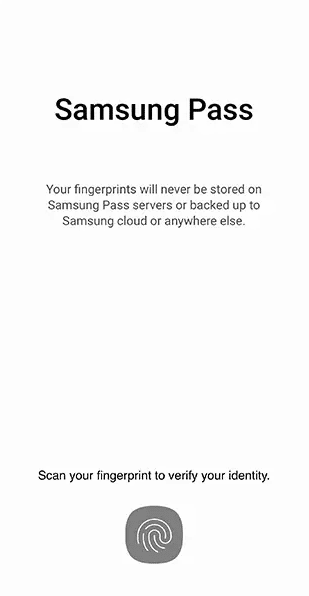
3. Em seguida, toque no ícone de três pontos > Configurações .
4. Desative a opção da tela Adicionar Samsung Pass à tela de aplicativos .
Leia também : Como desativar a opção Samsung Discover na tela do aplicativo
Como desativar o Samsung Pass S20?
Você pode seguir as etapas mencionadas no título acima para desativar o Samsung Pass em seu telefone Samsung Galaxy S20.
Como desativar o Samsung Pass S21?
Os procedimentos para desativar o Samsung Pass são os mesmos mencionados acima no seu telefone Samsung Galaxy S21.
Como desativar o Samsung Pass S22?
Vamos ver como desabilitar o Samsung Pass no Galaxy S22:
1. Inicie o Samsung Settings .
2. Toque em Biometria e segurança > Samsung Pass .

3. Verifique sua identidade com a biometria salva .
4. Toque no ícone de três pontos no menu do Samsung Pass.
5. Em seguida, toque em Configurações e desative a opção Adicionar Samsung Pass à tela de aplicativos na tela de menu seguinte.
Como desativar a impressão digital do Samsung Pass?
Você pode desativar a impressão digital ou o reconhecimento facial do Samsung Pass desativando o próprio Samsung Pass com a ajuda das etapas mencionadas acima .
Posso usar o Samsung Pass no Chrome?
Não , você não pode usar o Samsung Pass no Chrome. Para fazer login com o Samsung Pass, você deve usar o aplicativo Samsung Internet integrado ao seu telefone Samsung para acessar a web. O fato de o recurso ser incompatível com navegadores conhecidos como Chrome, Firefox ou Opera é a maior desvantagem.
Como usar o Samsung Pass Online?
Siga as etapas abaixo para usar o Samsung Pass online:
Nota : Verifique se você deve ter o Android 8 ou superior em seu telefone (Oreo).
1. Visite qualquer site da Web desejado em seu navegador de Internet Samsung.
2. Verifique sua biometria no pop-up que aparecerá quando você tentar acessar esse aplicativo ou site.
O site ou aplicativo será conectado automaticamente.
Como posso usar o Google Pass em vez do Samsung Pass?
Aqui estão as etapas para usar o Google pass em vez do Samsung Pass:
1. Abra Configurações no seu telefone Samsung.
2. Toque em Gerenciamento geral .

3. Toque em Senhas e preenchimento automático .

4. Toque em Serviço de preenchimento automático > Google para definir o Google como seu serviço de preenchimento automático padrão
5. Force o fechamento de todos os aplicativos ativos e abra o aplicativo desejado para o qual deseja que a senha seja preenchida para você.
6. Após a modificação, o Google SmartLock agora permite que você acesse todos os seus nomes de usuário e senhas em qualquer aplicativo ou site.
Como desativar o Samsung Pass e usar o Google?
Você pode seguir as etapas mencionadas acima para desativar o Samsung Pass e usar o gerenciador de senhas do Google , ou seja, o Google SmartLock.
Recomendado :
- 10 maneiras de corrigir o erro 0xc00000a5 do Google Chrome
- Como baixar vídeos do YouTube na galeria móvel
- O que é o modo Odin no telefone Samsung?
- Qual é melhor entre Samsung vs iPhone?
Esperamos que este guia tenha sido útil e que você tenha conseguido desativar o Samsung Pass e saber se pode usar o Samsung Pass no Chrome. Você pode nos enviar suas dúvidas ou sugestões sobre qualquer outro tópico sobre o qual deseja que façamos um artigo. Solte-os na seção de comentários abaixo para que possamos saber.
